大神教你uefi打開安裝win7設置方法
發布時間:2022-05-04 文章來源:xp下載站 瀏覽:
|
Windows 7,中文名稱視窗7,是由微軟公司(Microsoft)開發的操作系統,內核版本號為Windows NT 6.1。Windows 7可供家庭及商業工作環境:筆記本電腦 、平板電腦 、多媒體中心等使用。和同為NT6成員的Windows Vista一脈相承,Windows 7繼承了包括Aero風格等多項功能,并且在此基礎上增添了些許功能。 在社會主義現代化的當今時代,uefi啟動安裝win7早已經不是什么高手之間的秘密,uefi安裝win7早已經褪下了神秘的光環。很多電腦新手都學會了uefi安裝win7,大家看了一定好氣哦。但是不要灰心,今天小編就來教你uefi啟動安裝win7操作方法。
相關內容推薦:
注意事項: 1、硬盤必須是GPT格式,必須是,UEFI不支持32位系統。 備注:嚴謹地說,UEFI也可以引導MBR磁盤上的x64系統,但要做特殊設置。這里所說的是一般情況。 2、傳統的MBR分區只支持到2.2T硬盤,大于2.2T的硬盤需要用到GPT,不然就浪費了;支持UEFI啟動的微軟操作系統:windows Vista Sp1以后的所有64位系統。 3、安裝要求:安裝介質必須以UEFI方式啟動電腦。切切!很多人死在這一步。如果像以前那樣啟動安裝程序,就會出現無法安裝到GPT分區的錯誤提示,從而造成安裝失敗。 錯誤提示如下圖: 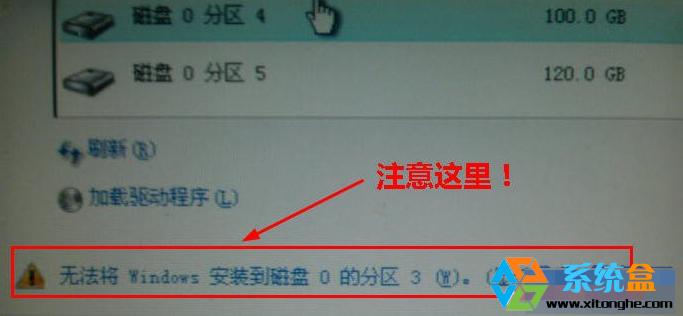 大神教你uefi啟動安裝win7操作方法圖1  大神教你uefi啟動安裝win7操作方法圖2 4、安裝介質:光盤、U盤、移動硬盤。 ①光盤:只需要注意一點,以UEFI方式啟動電腦。 ②U盤、移動硬盤:存放安裝文件的分區必須是FAT或者FAT32分區,不能是NTFS分區。因為UEFI不認識NTFS分區。 ③Windows8原生支持UEFI,沒問題。Windows7不一樣,如果是U盤或移動硬盤安裝,需要添加UEFI支持文件,否則不能以UEFI方式啟動。 5、技術難點:如何“以UEFI方式啟動電腦”? ①BIOS中打開UEFI模式。 ②安裝介質支持UEFI啟動。 ③Windows7及其以前的系統,用U盤或移動硬盤安裝時,添加UEFI支持文件的方法: 從Windows8的安裝文件中提取Bootmgfw.efi文件,重命名為BOOTX64.EFI,拷貝到win7安裝文件的\EFI\Boot\下,沒有BOOT文件夾新建一個。 Bootmgfw.efi也可以從已經安裝好的Win8系統獲得。 ④符合前兩個條件時,啟動菜單會出現以“UEFI”標識的U盤或移動硬盤啟動項,選這一項,才會“以UEFI方式啟動電腦”!電腦不同,此項稍有差異。 如下圖:紅框中的兩個啟動項,其實是同一個U盤。要選擇下邊那個有“UEFI”標識的項。 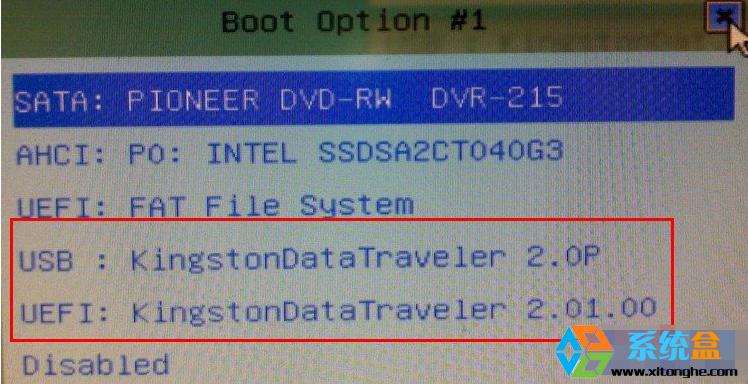 大神教你uefi啟動安裝win7操作方法圖3 接下來就和原來安裝系統基本一樣了。 另一種方法(針對Windows7及其以前的操作系統) 1、從Windows8的安裝文件中提取Shell.efi和Bootmgfw.efi文件,拷貝到安裝文件所在分區的根目錄。下圖為U盤文件結構: 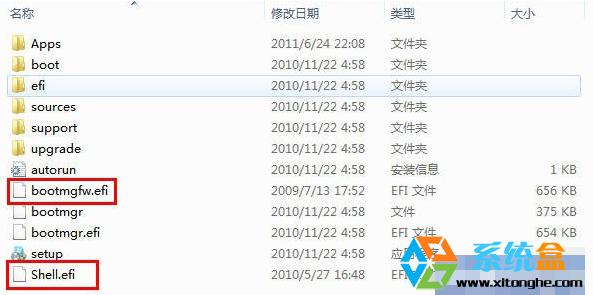 大神教你uefi啟動安裝win7操作方法圖4 2、以UEFI方式啟動電腦,會進入UEFI Shell界面。(有的電腦BIOS中,可以選擇“Launch EFI shell from filesystem device”啟動電腦)。 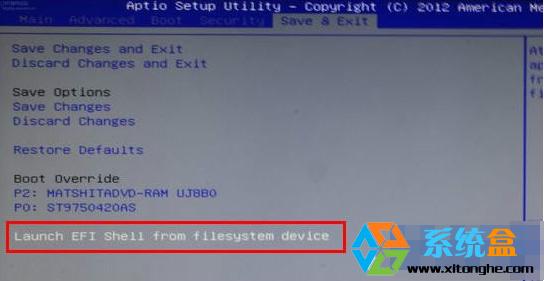 大神教你uefi啟動安裝win7操作方法圖5 3、進入UEFI Shell界面后,在 shell> 提示符后輸入命令,即可啟動windows安裝程序。如下: shell>fs0 回車,會進入系統認到的第一個磁盤分區 fs0:>ls 回車,會列出這個磁盤分區的所有文件和文件夾 如果看到了你剛才復制的Bootmgfw.efi和Shell.efi文件,說明這就是安裝文件所在分區,接著: fs0:>bootmgfw.efi 回車,熟悉的windows安裝界面就出現了。接下來和原來安裝系統一樣。 注意:如果FS0不是安裝文件所在分區,就接著查看FS1、FS2、FS3…… 如下圖(安裝文件所在分區是FS1,不是FS0): 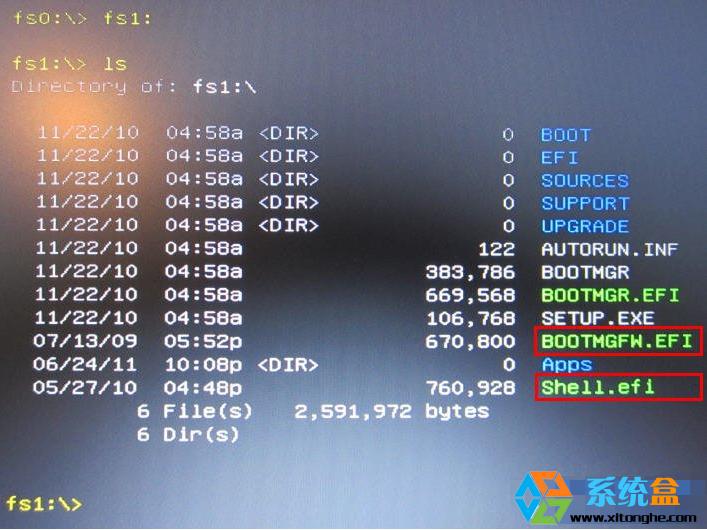 大神教你uefi啟動安裝win7操作方法圖6 重要:關于BIOS設置 ①打開BIOS中的UEFI支持。 把“Boot mode”項設為“UEFI only”;如果有“Lunch CSM”選項,將其設為“Enabled”。 ②關閉安全引導。 進入“Security”——“Secure Boot”,將其設為 “Disabled”。這是Windows8新引入的安全機制,不關閉不能安裝其它操作系統。 如果在安裝選擇分區時出現只能安裝到GPT的提示,如下圖,則按下面方法操作: 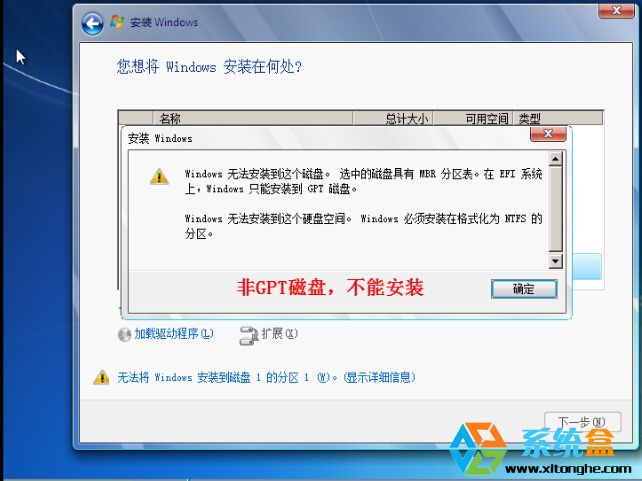 大神教你uefi啟動安裝win7操作方法圖7 原因是:原來的硬盤是Mbr的,而UEFI下,系統只能安裝到GPT分區的磁盤上。 如何建立GPT磁盤?下面教程開始: 首先,用windows安裝盤啟動電腦,到下面這個界面,按Shift+F10,就會啟動具有管理員權限的CMD: 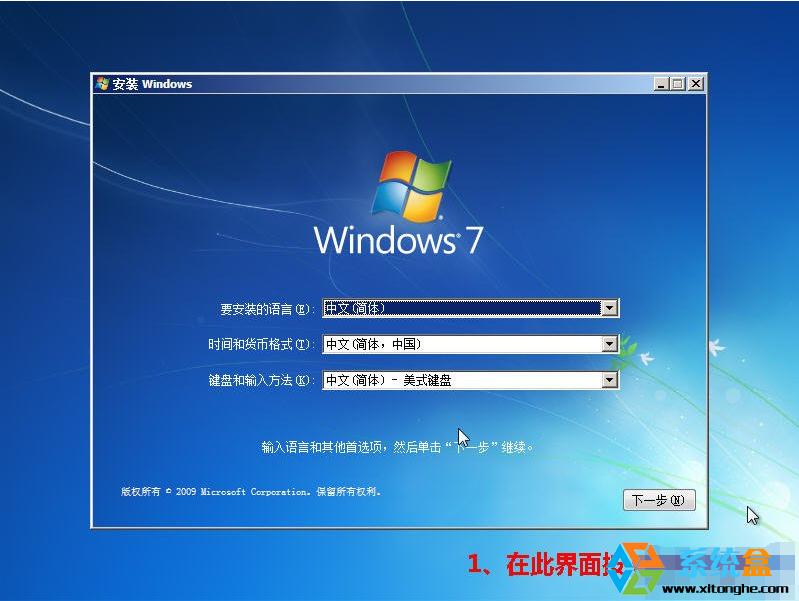 大神教你uefi啟動安裝win7操作方法圖8 下面自己看吧:  大神教你uefi啟動安裝win7操作方法圖9 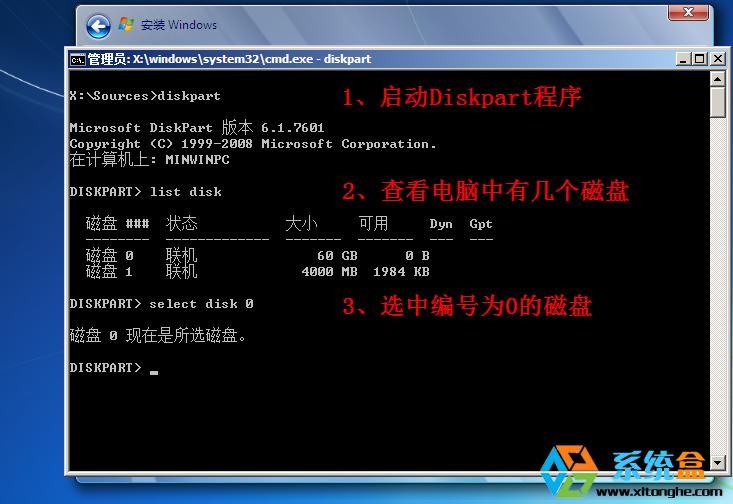 大神教你uefi啟動安裝win7操作方法圖10  大神教你uefi啟動安裝win7操作方法圖11 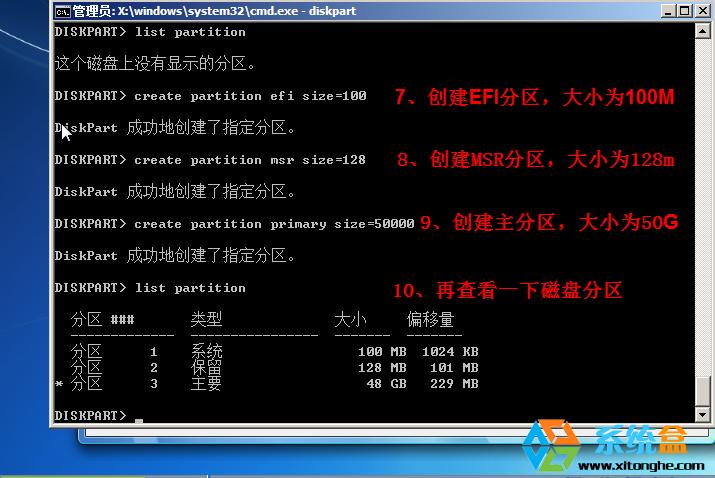 大神教你uefi啟動安裝win7操作方法圖12 到這里,已經OK了。 連續輸入兩次 EXIT,退出CMD。接下來就可以像原來一樣安裝系統了。 以上就是uefi啟動安裝win7的操作方法,教程里已經講得很詳細了哦,大家如果還有什么不明白的地方,那就多看幾遍,因為事無巨細都在教程里面講得非常清楚。小編在這里還要提醒大家,在重裝系統之前一定要備份重要文件或者數據哦。 Windows 7簡化了許多設計,如快速最大化,窗口半屏顯示,跳轉列表(Jump List),系統故障快速修復等。Windows 7將會讓搜索和使用信息更加簡單,包括本地、網絡和互聯網搜索功能,直觀的用戶體驗將更加高級,還會整合自動化應用程序提交和交叉程序數據透明性。 |

